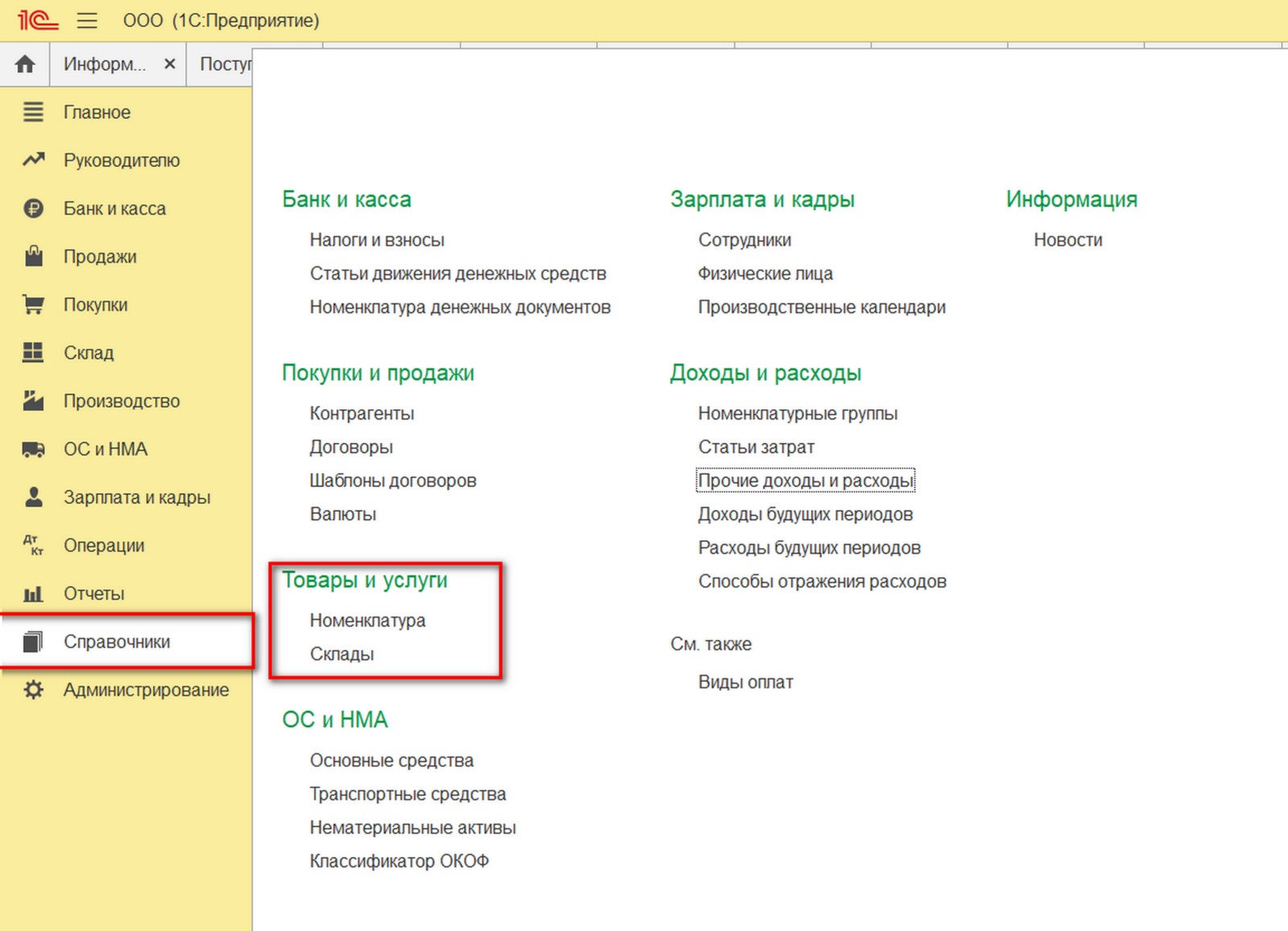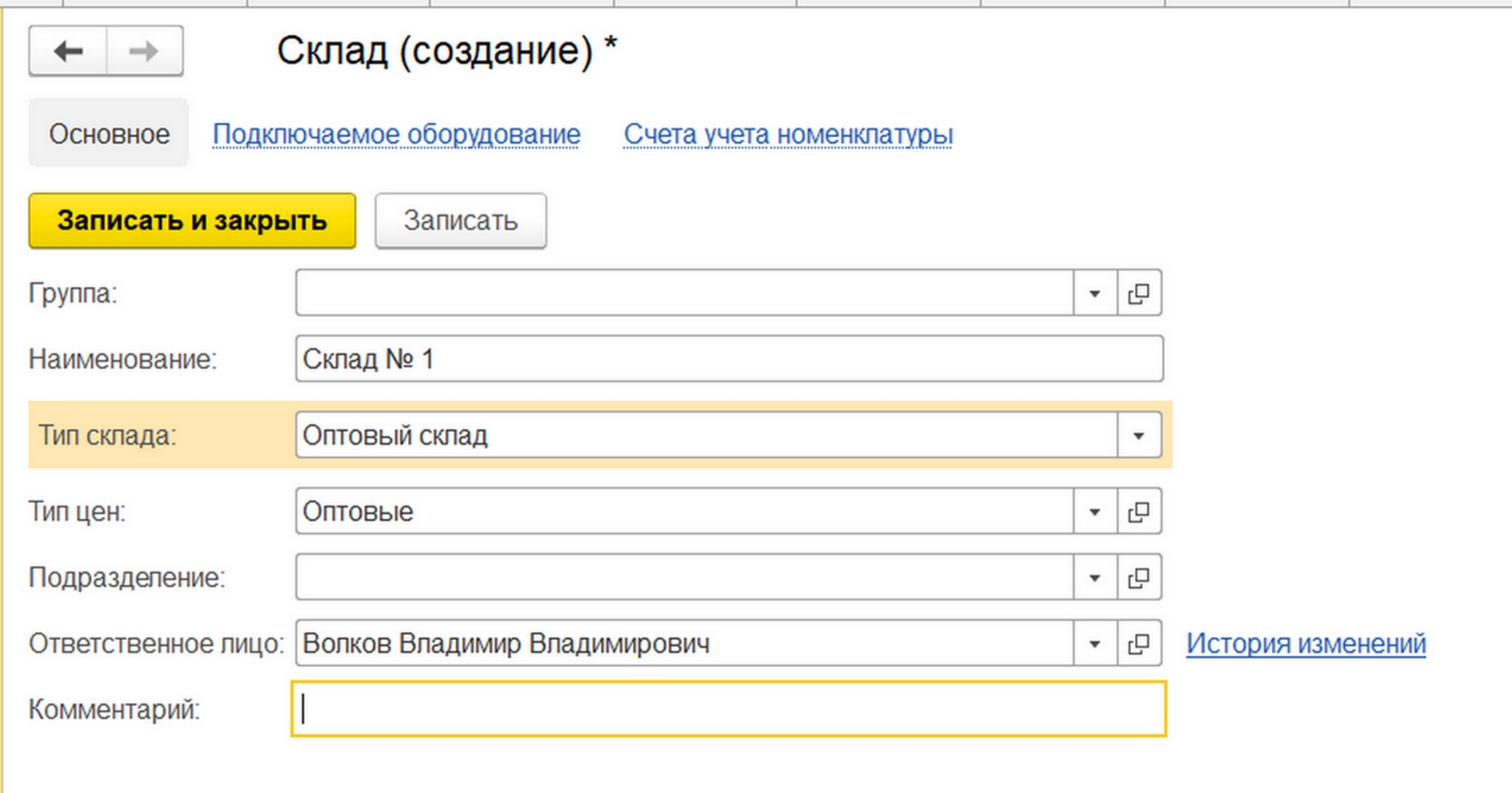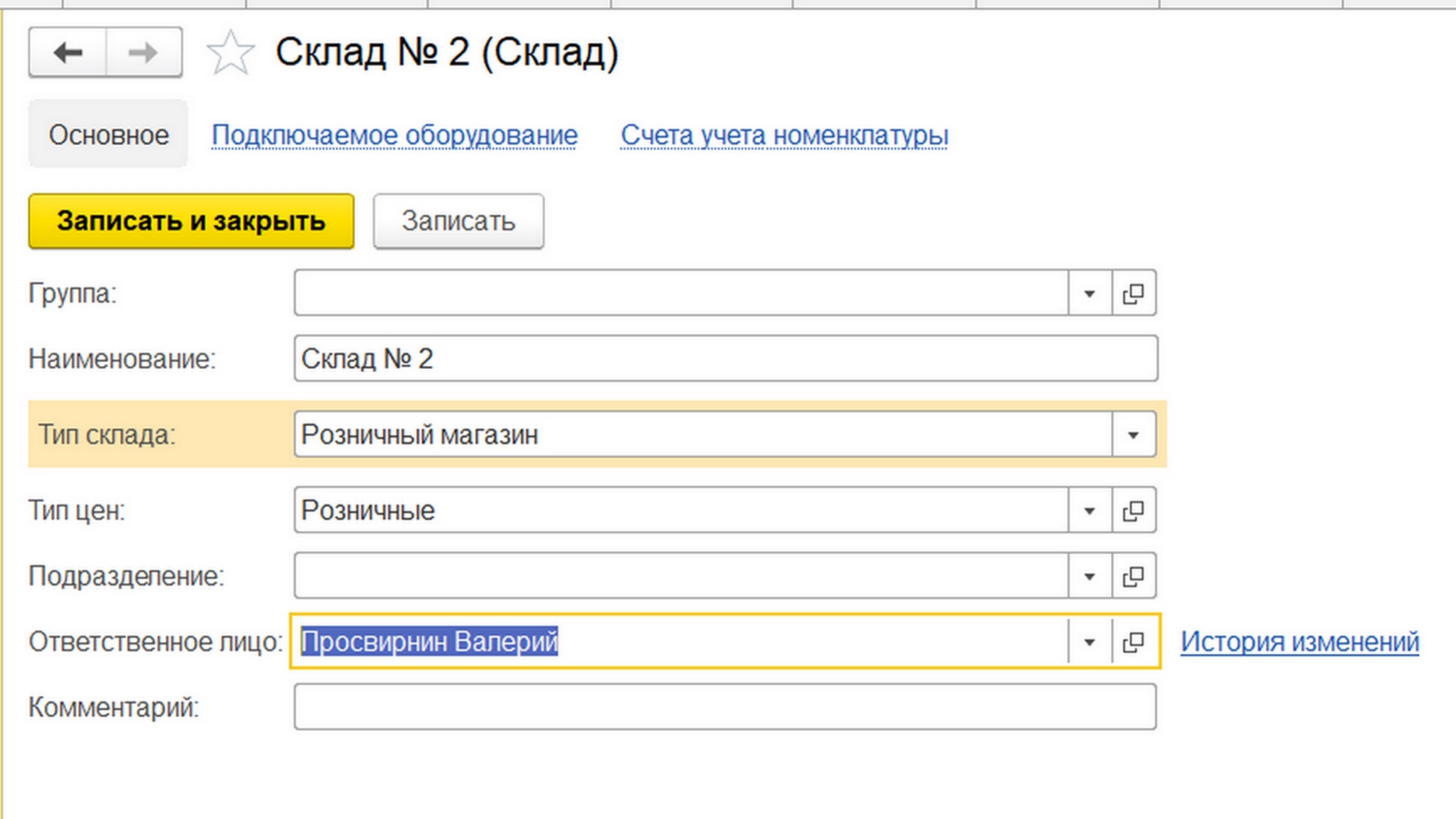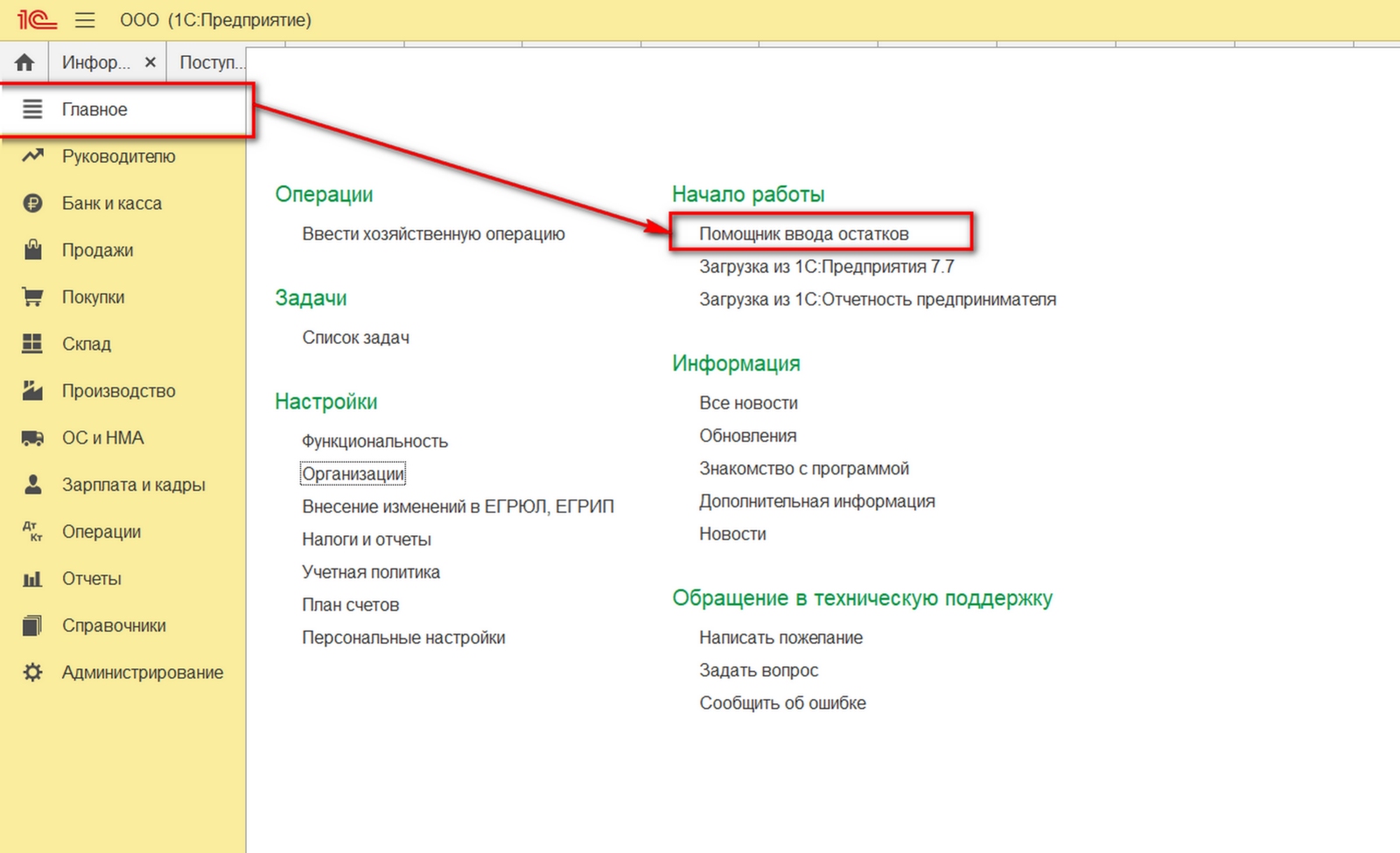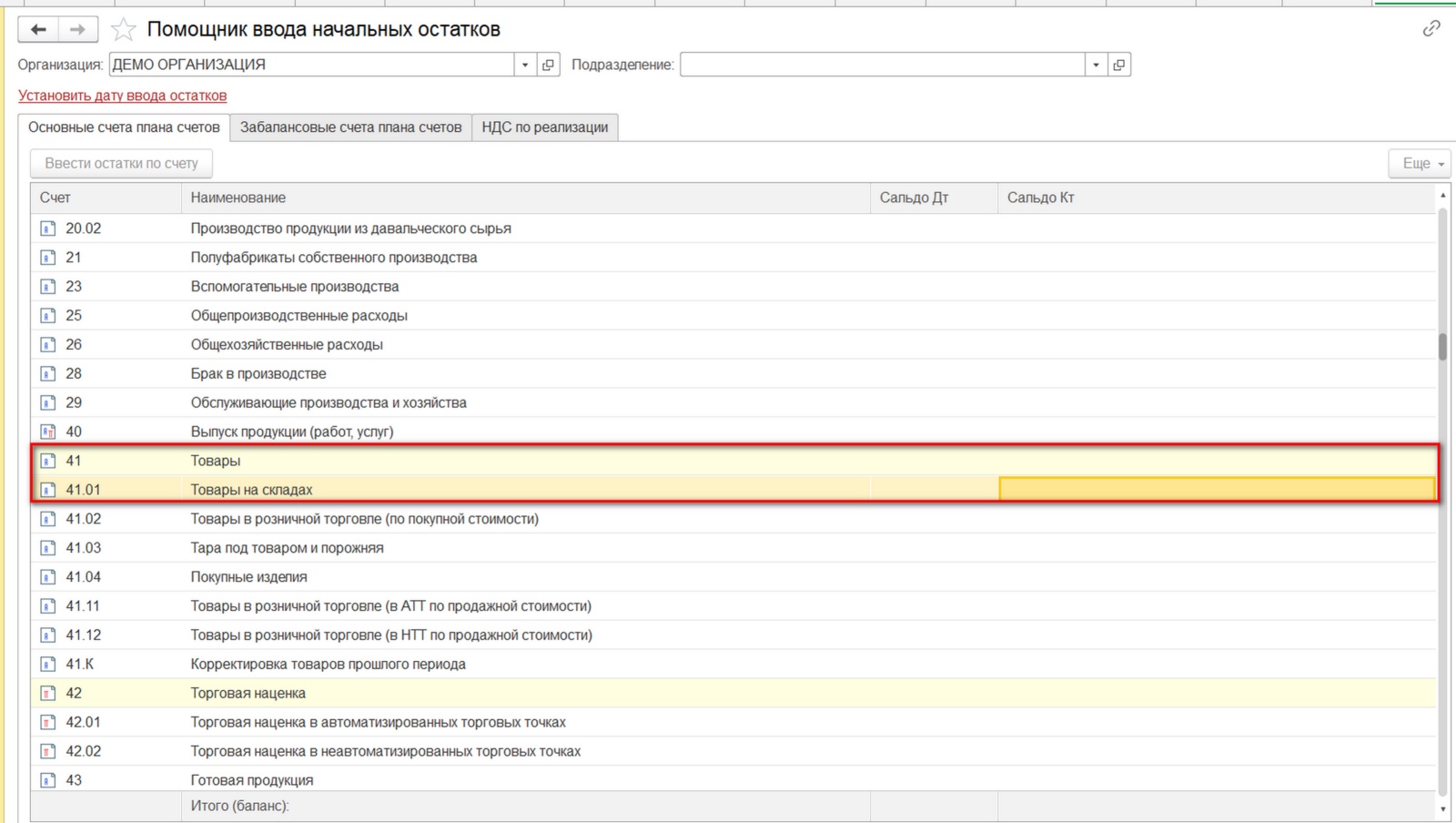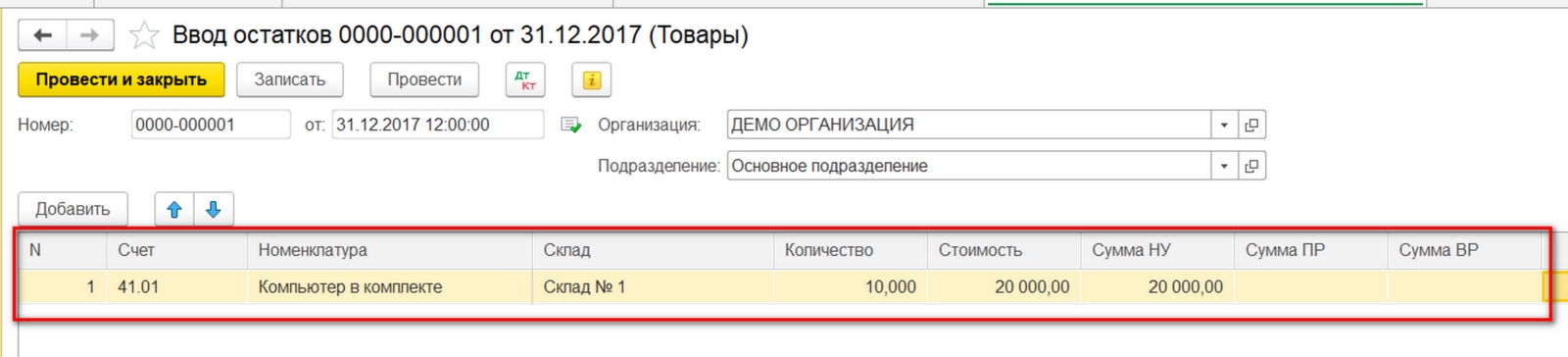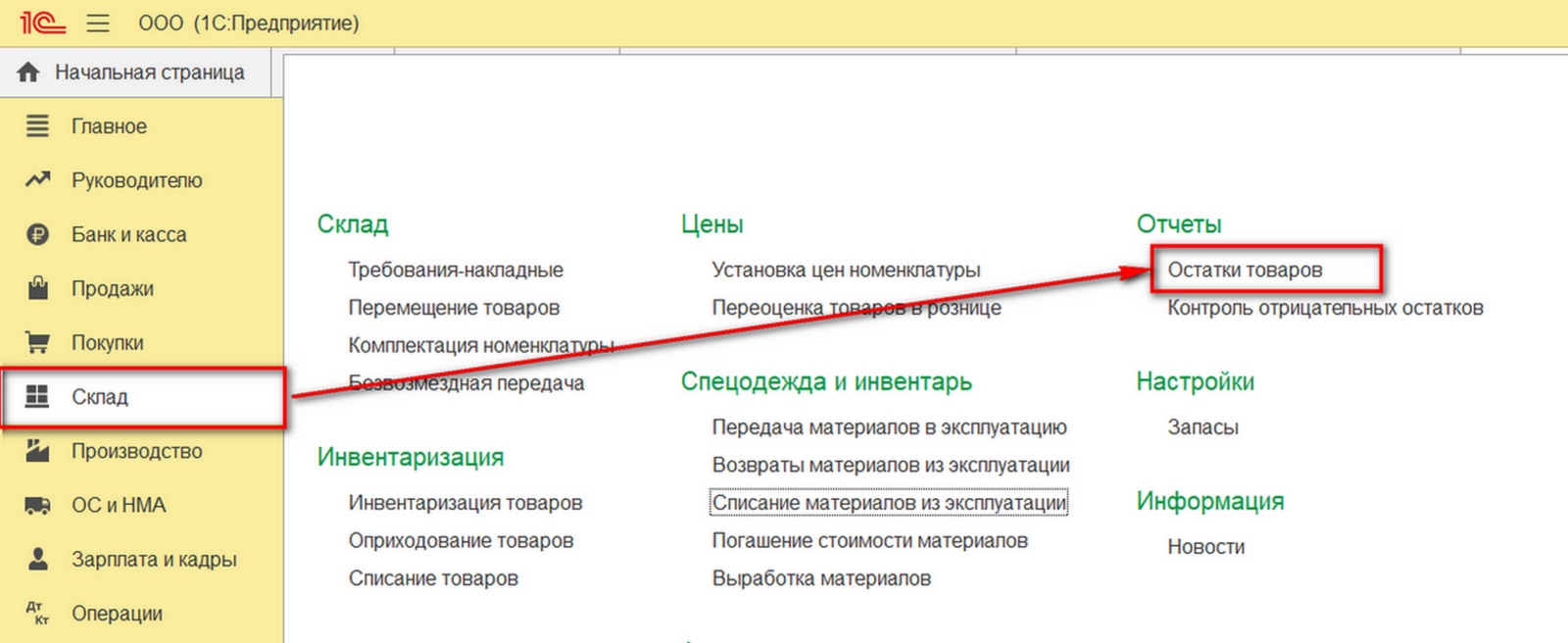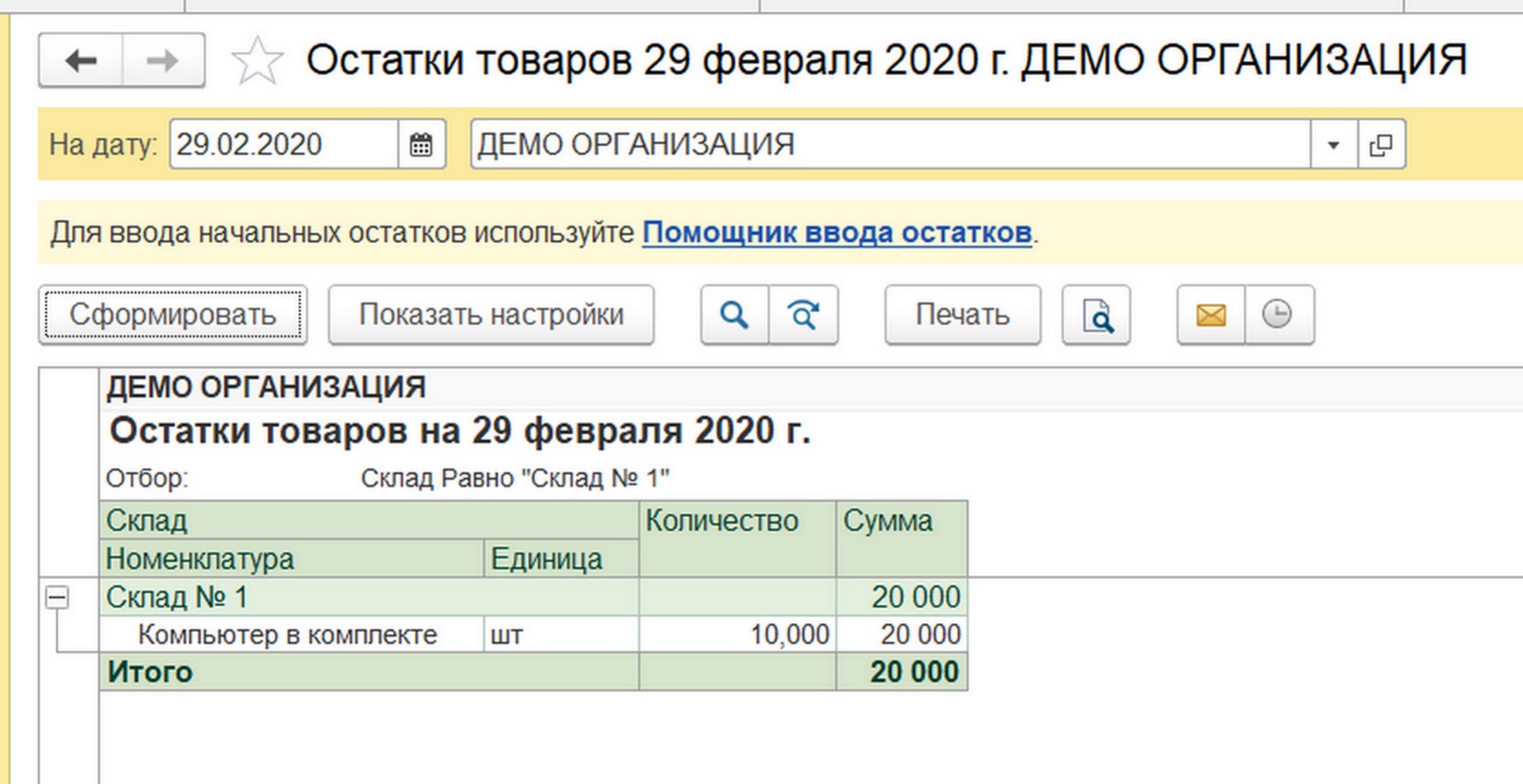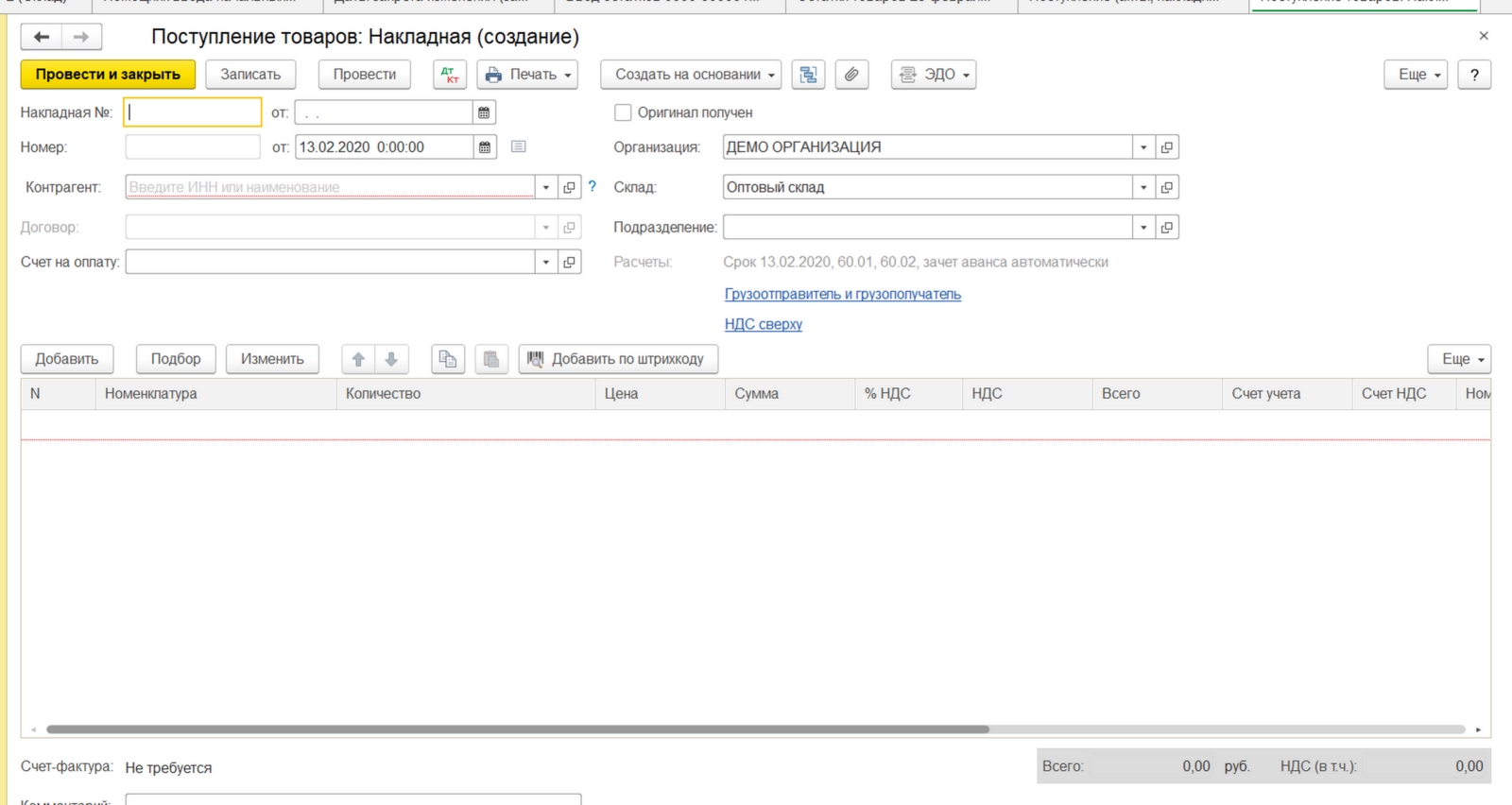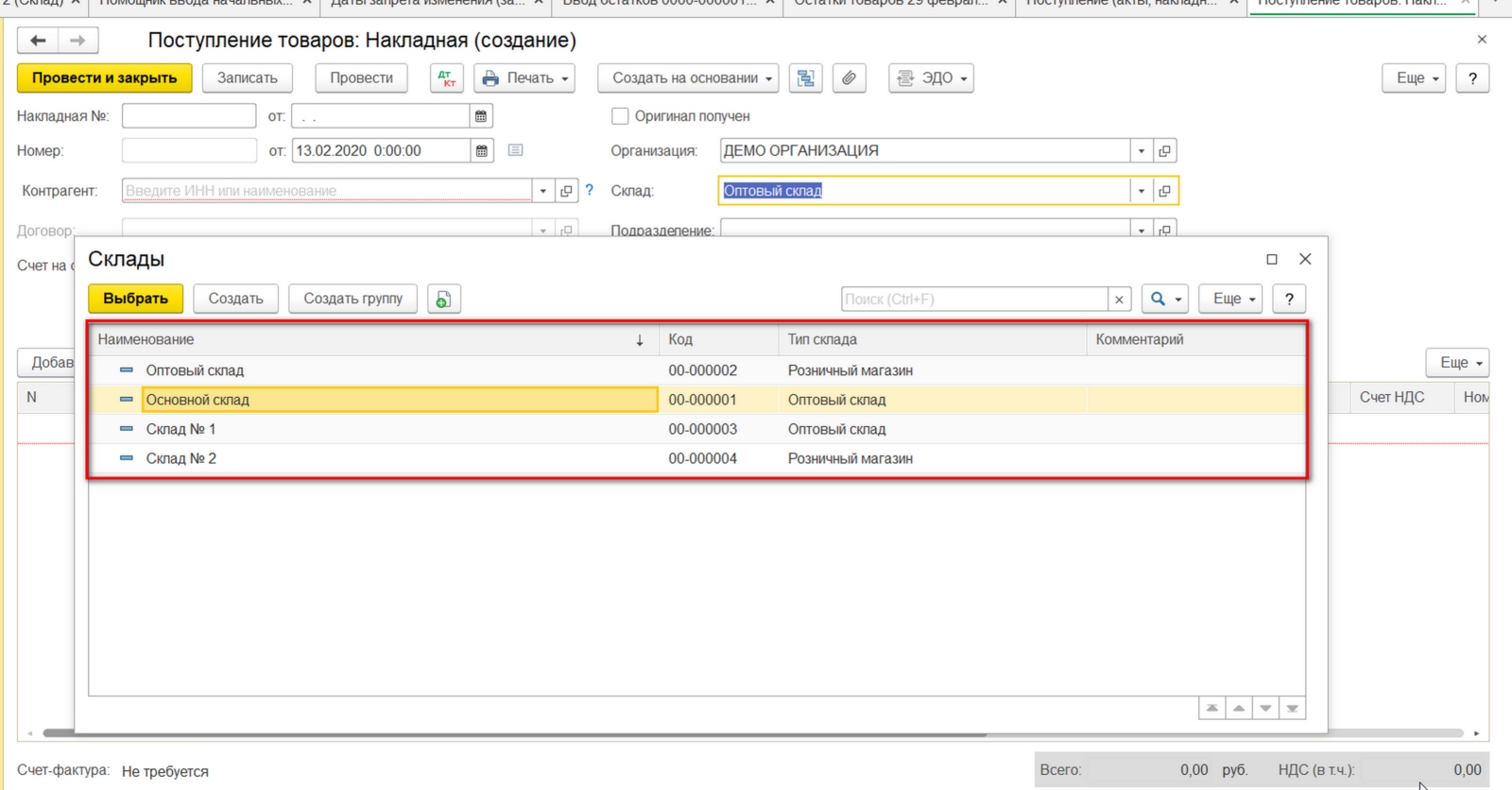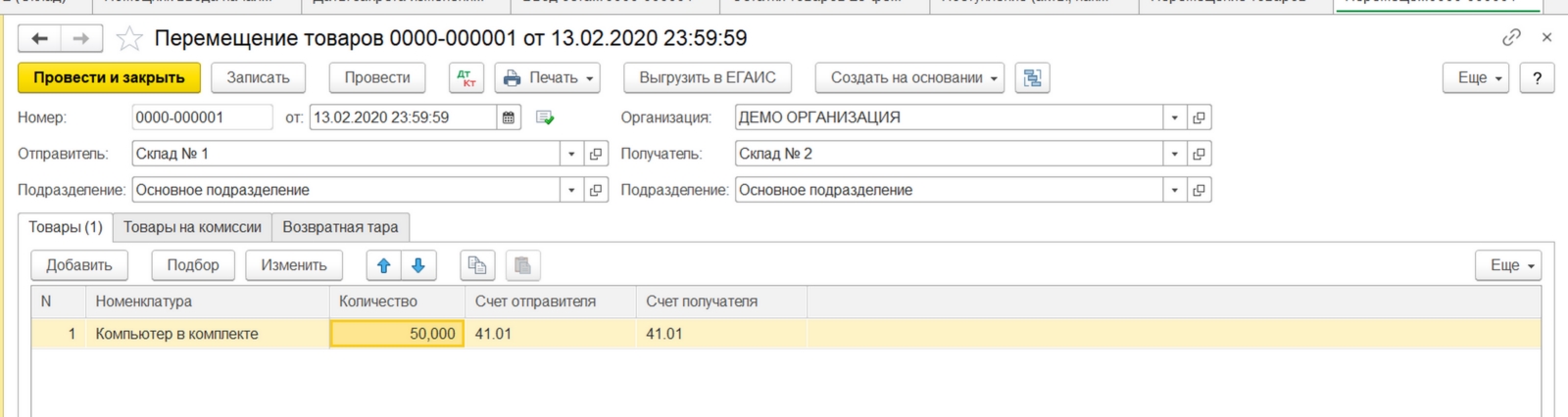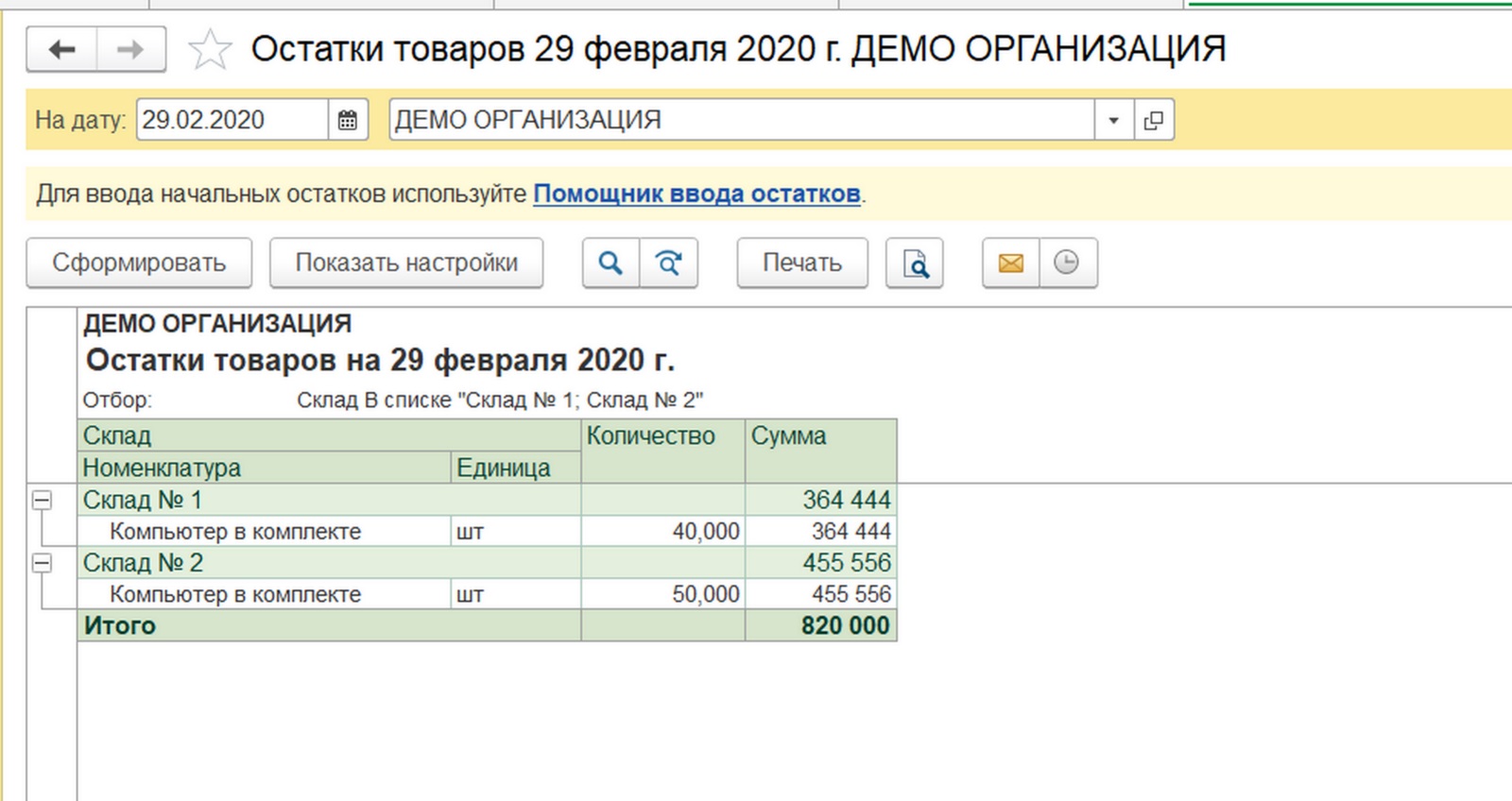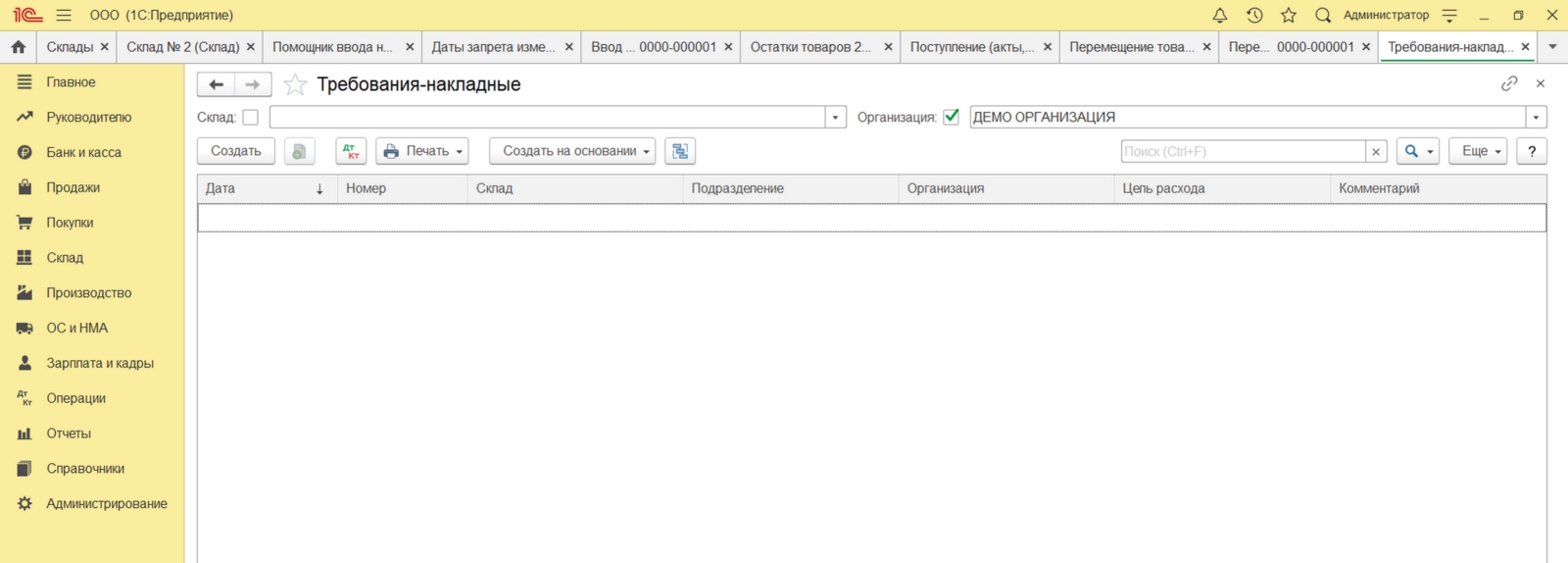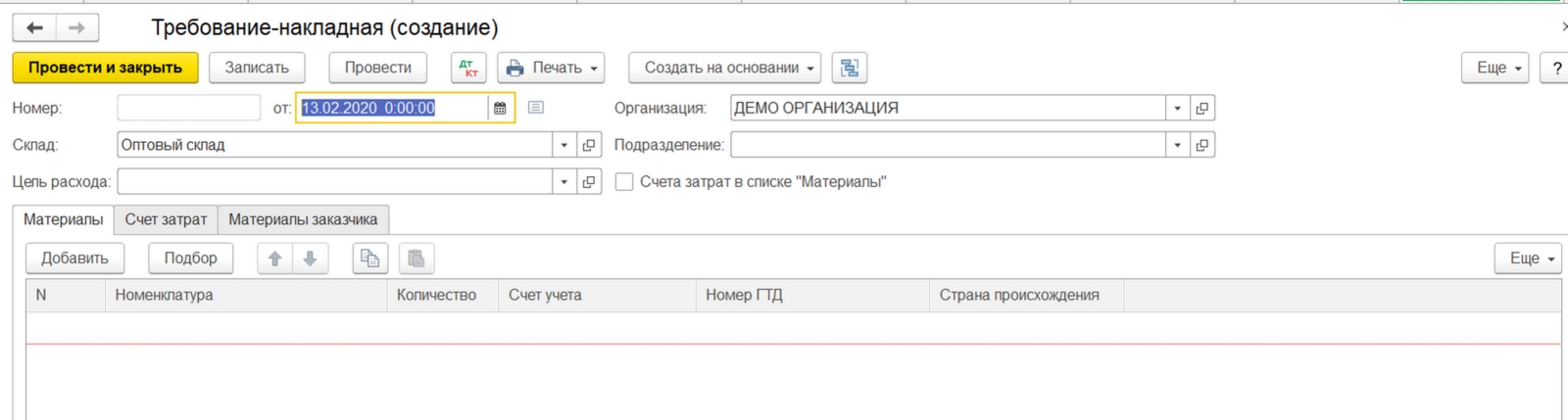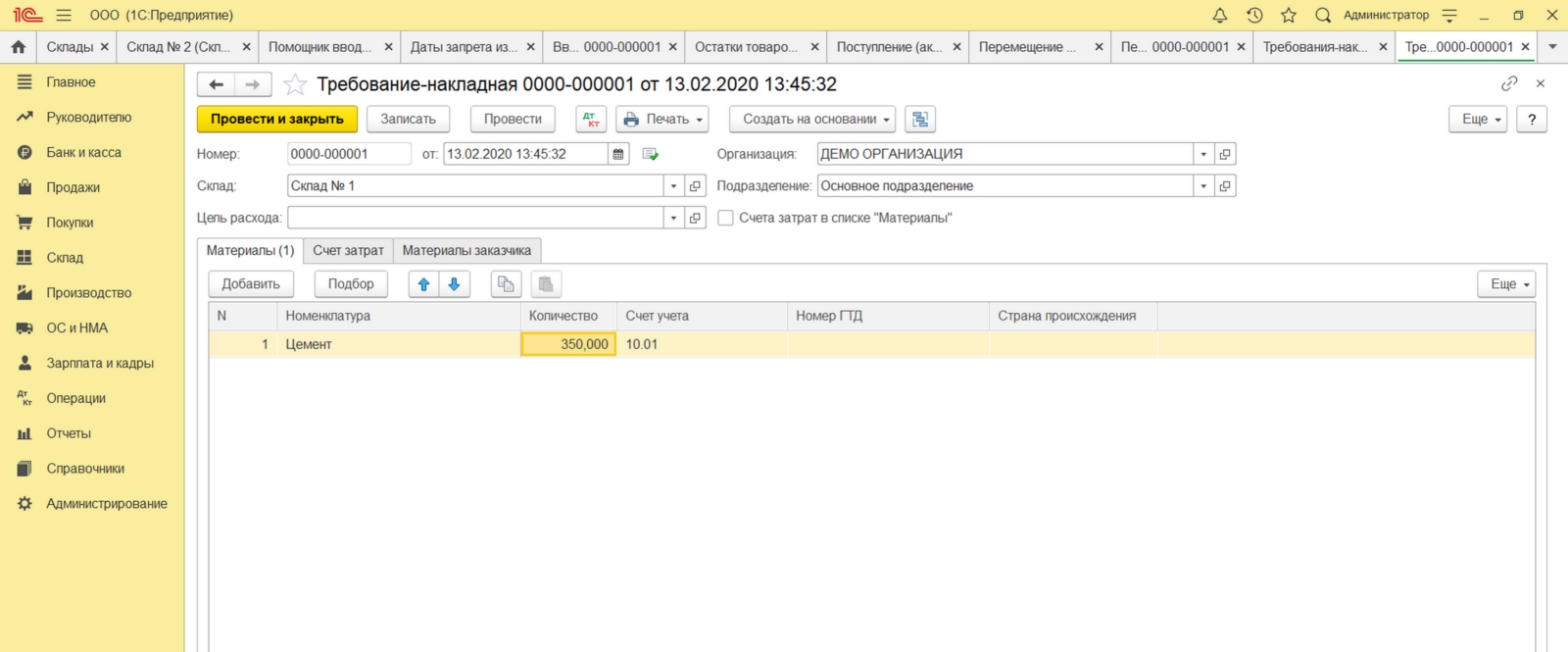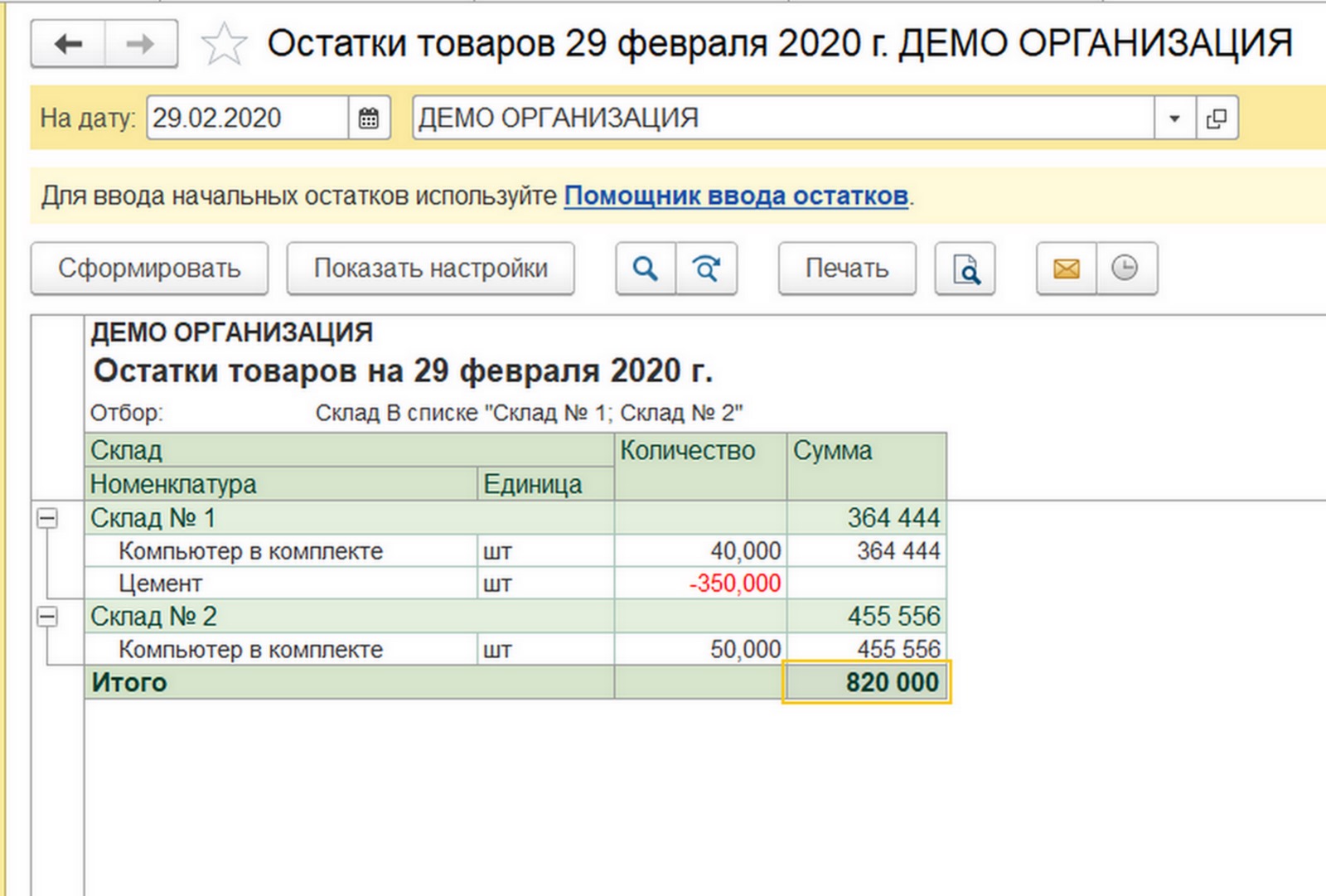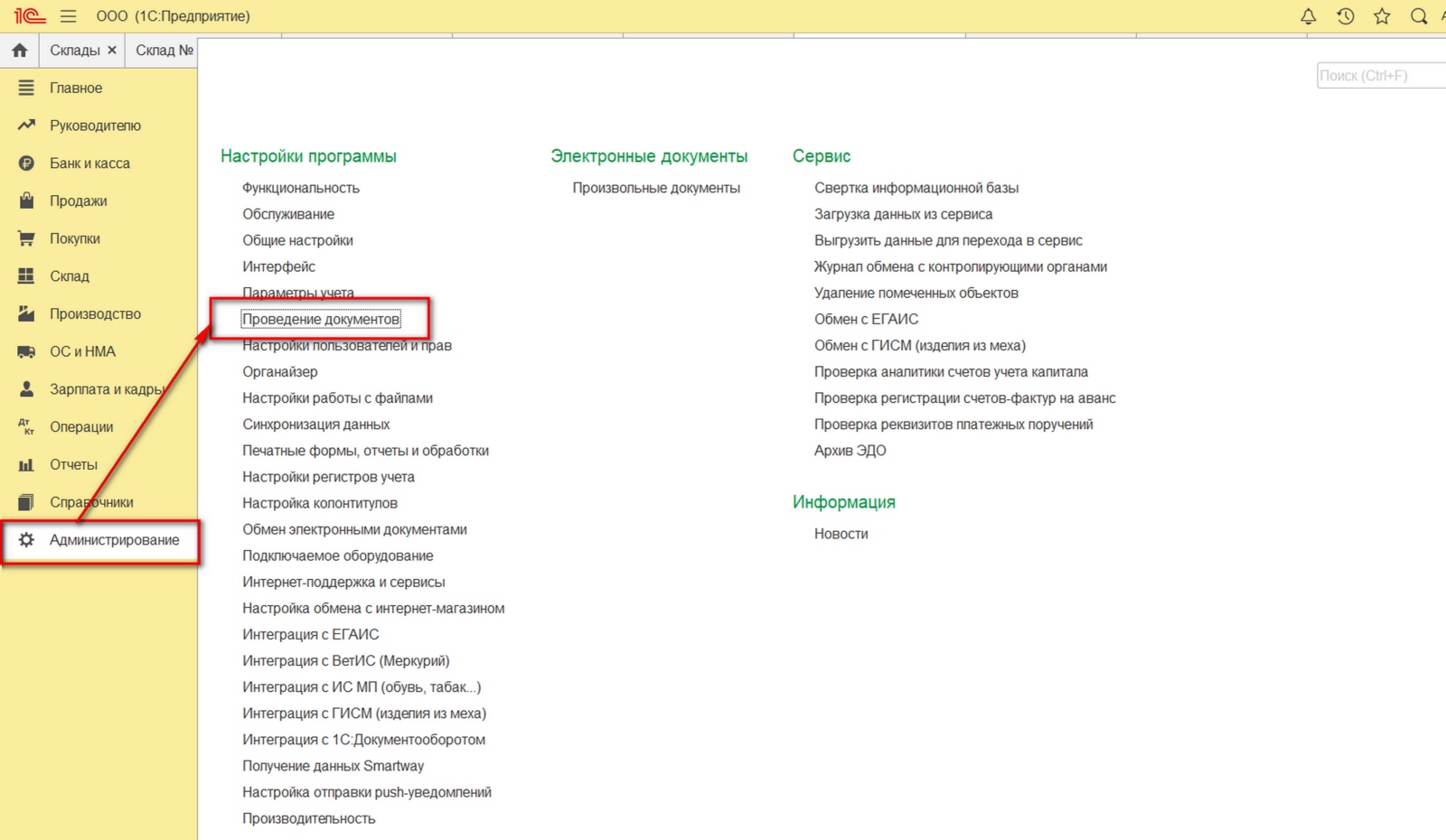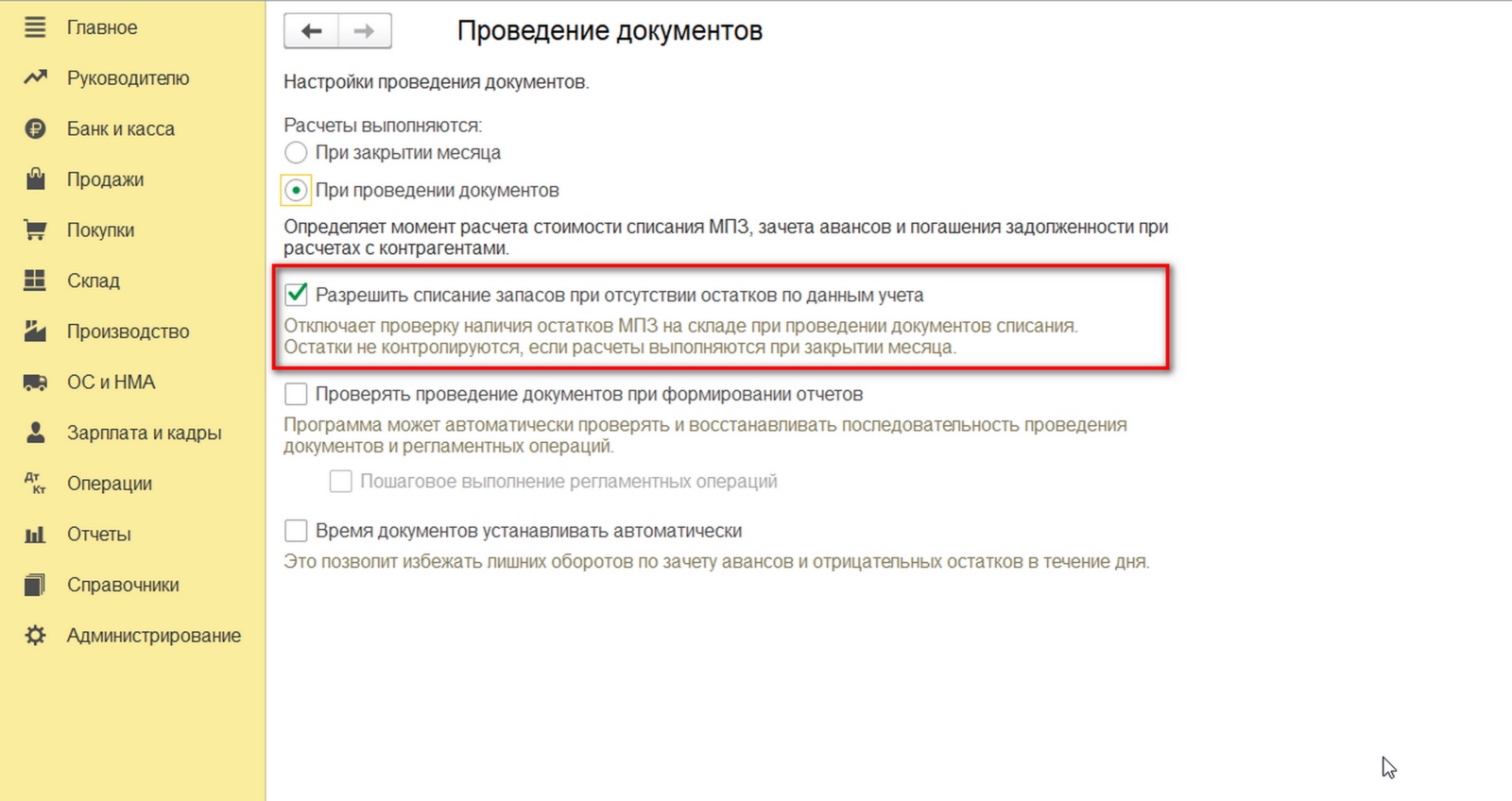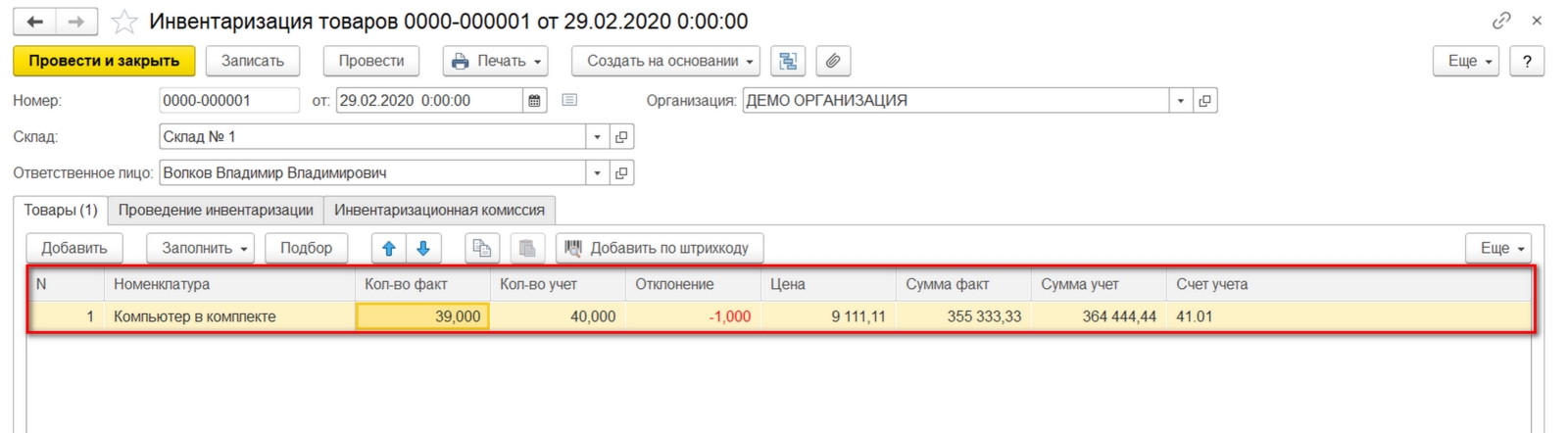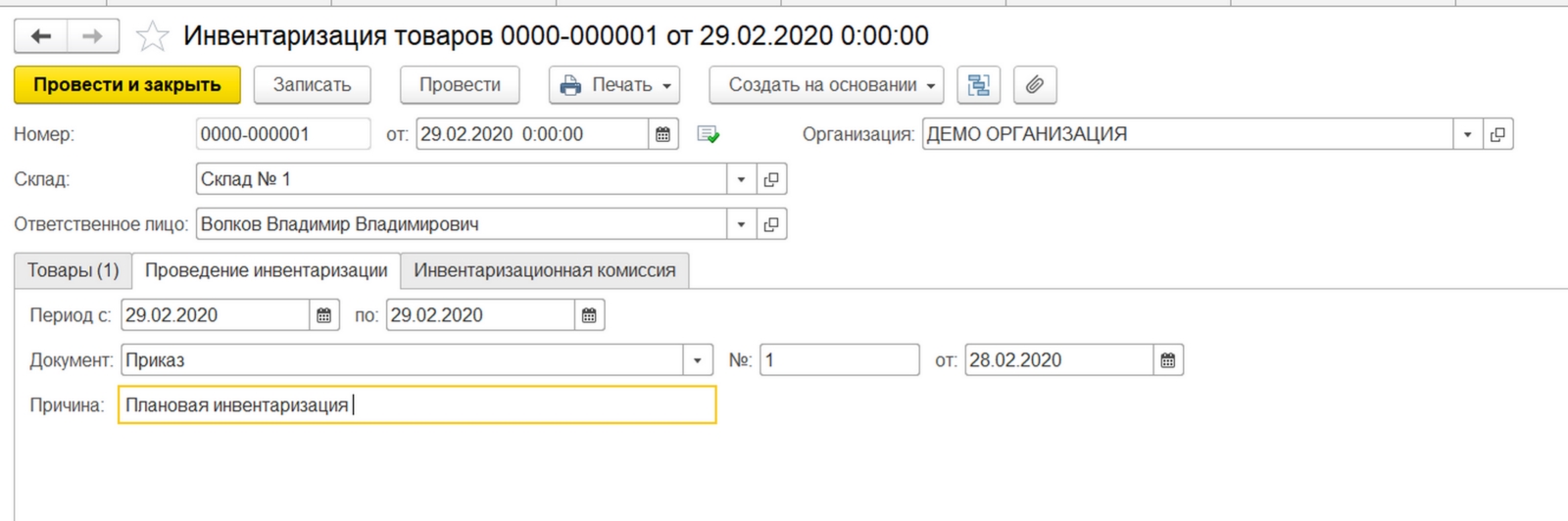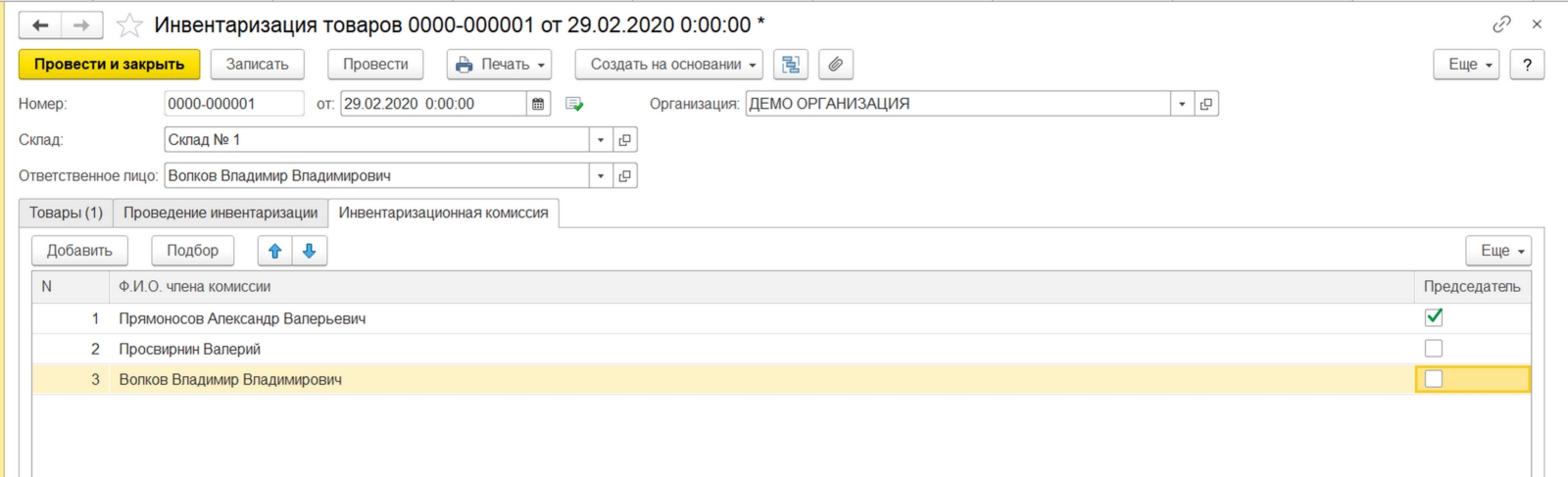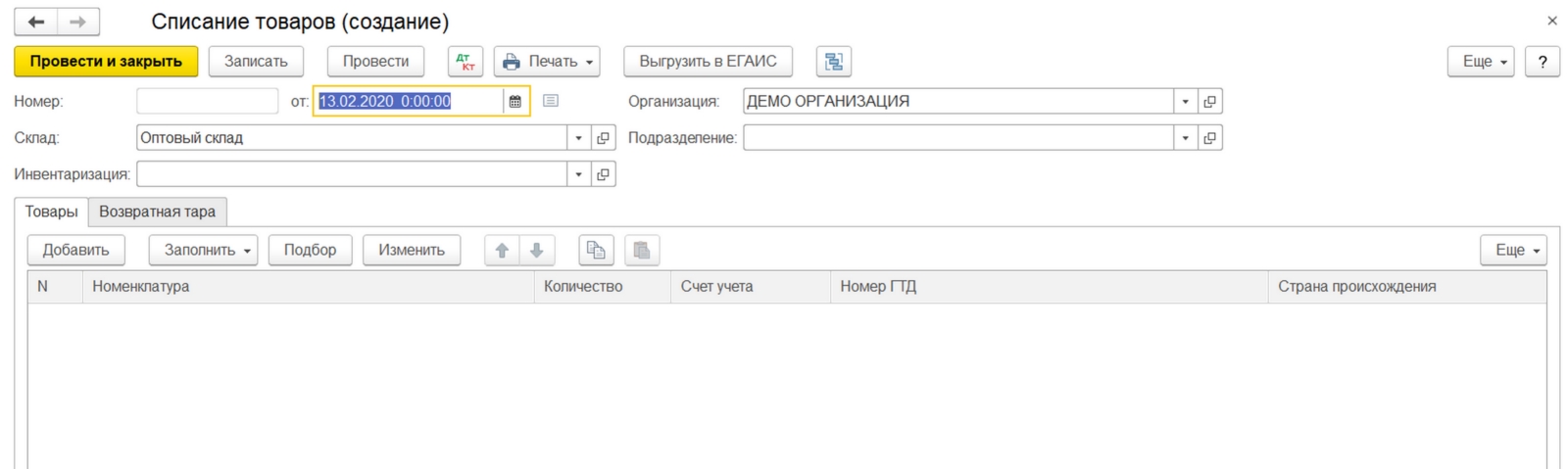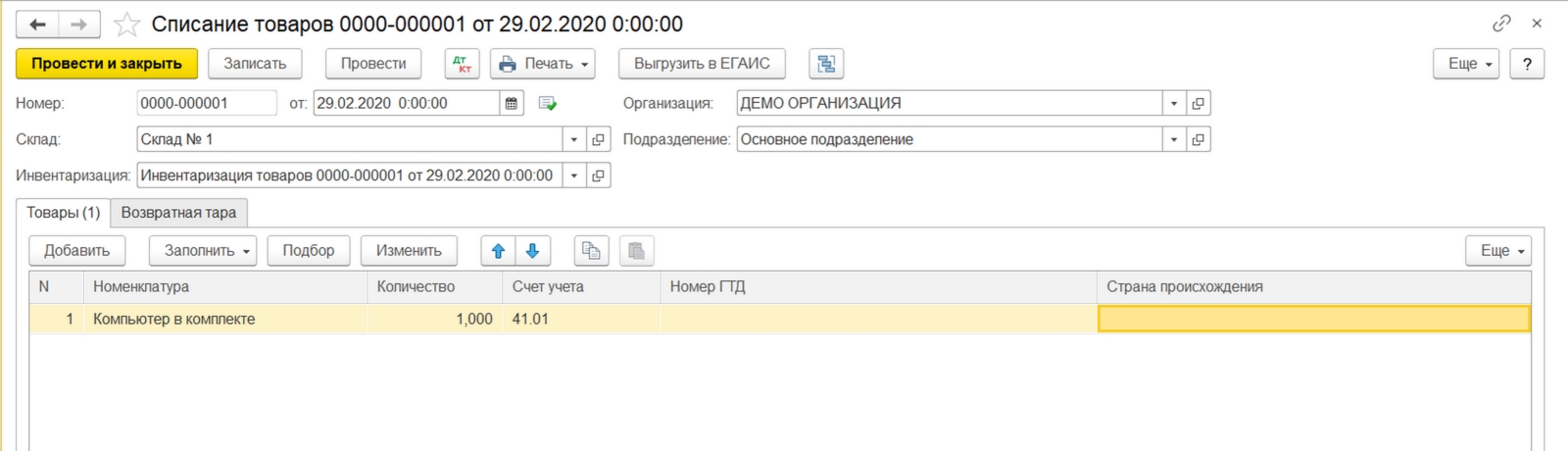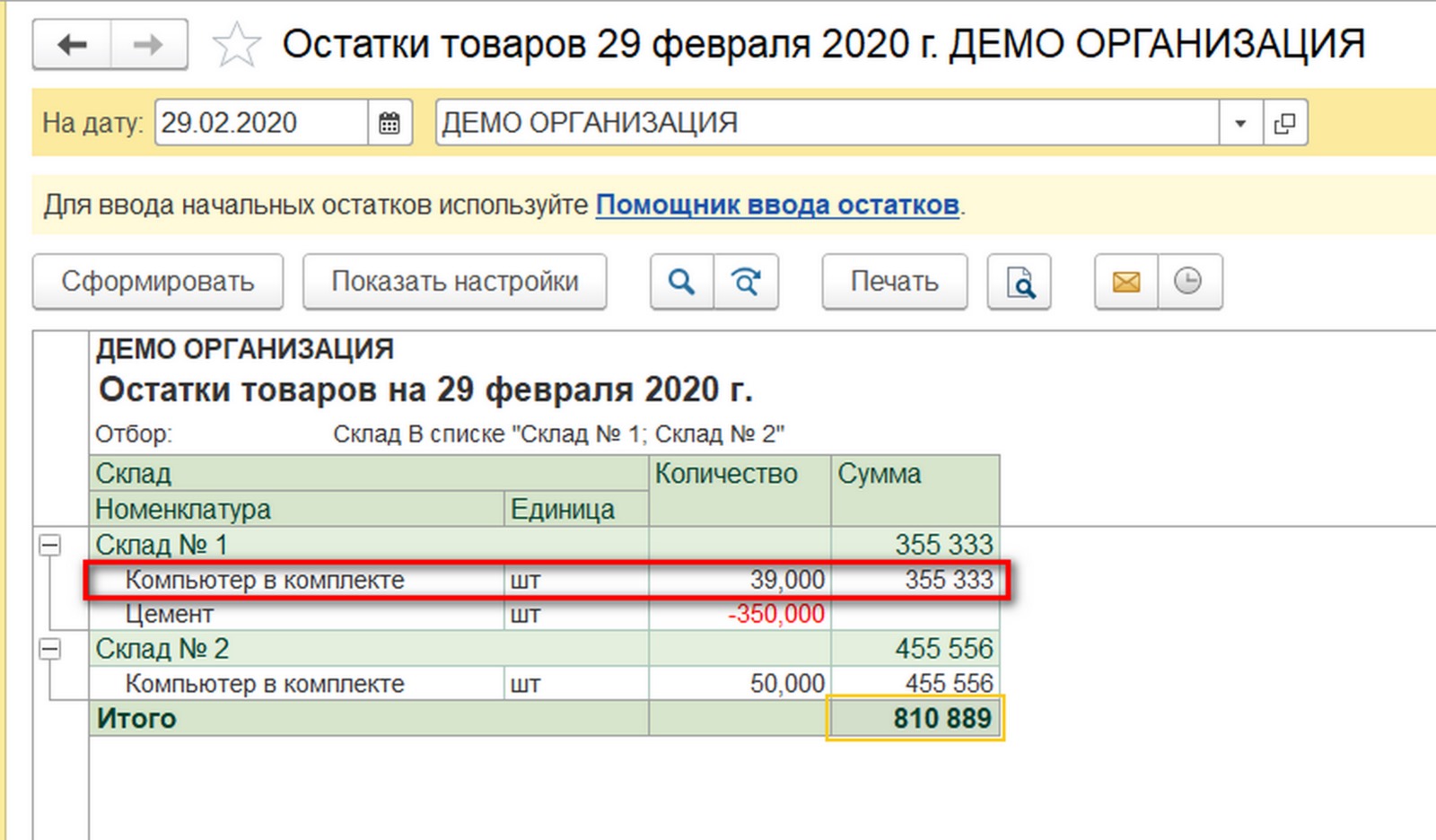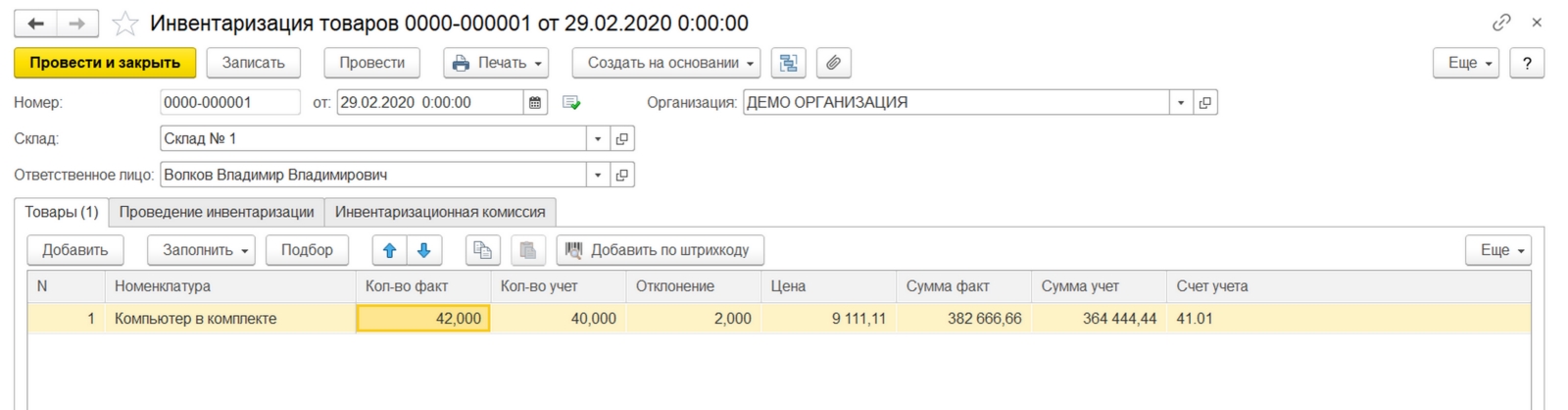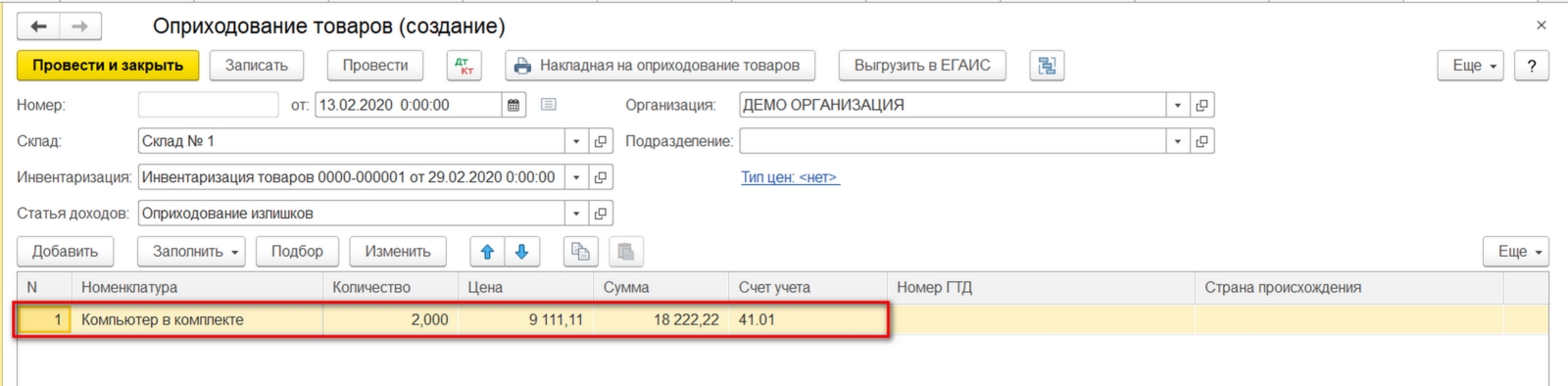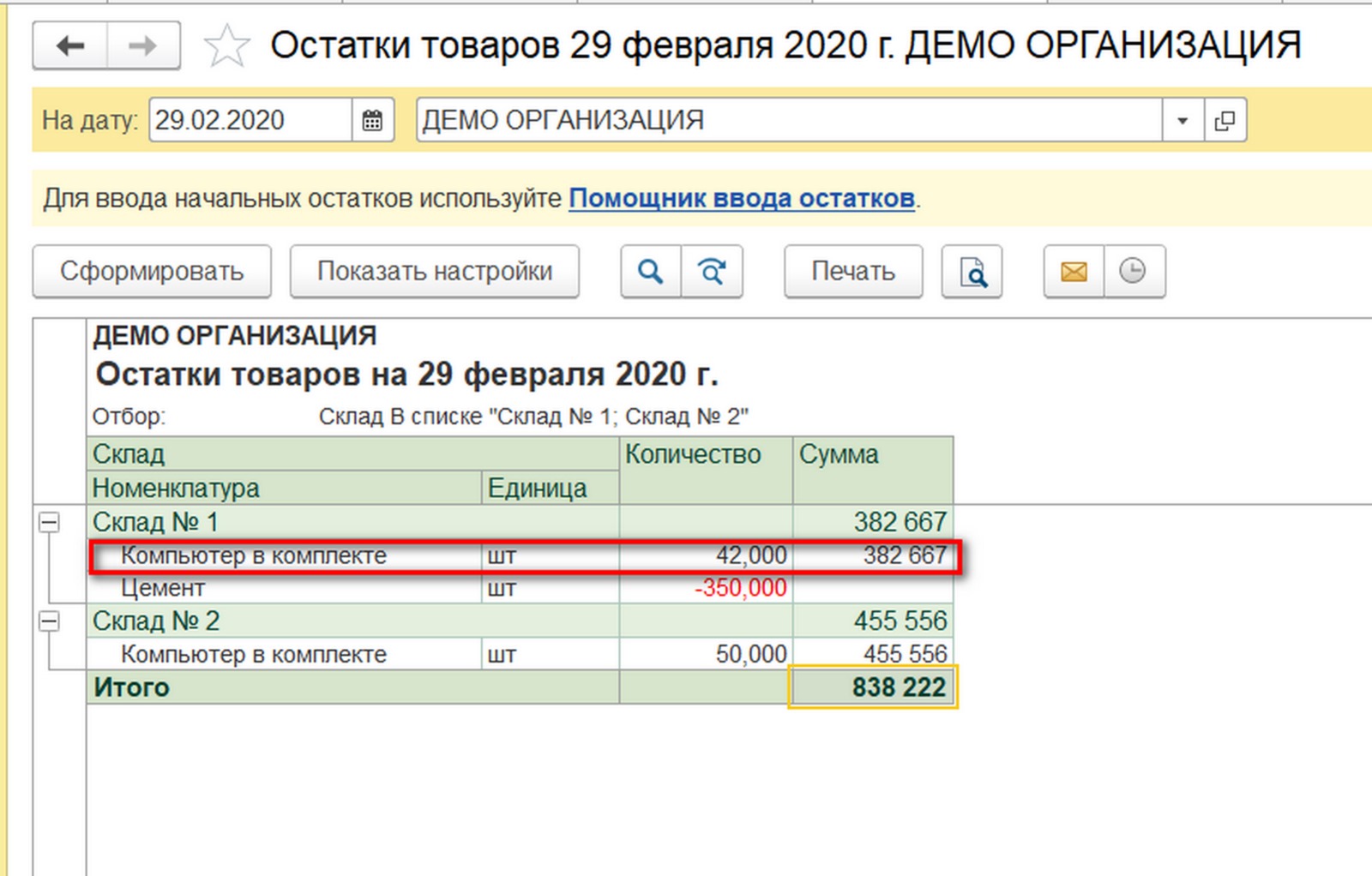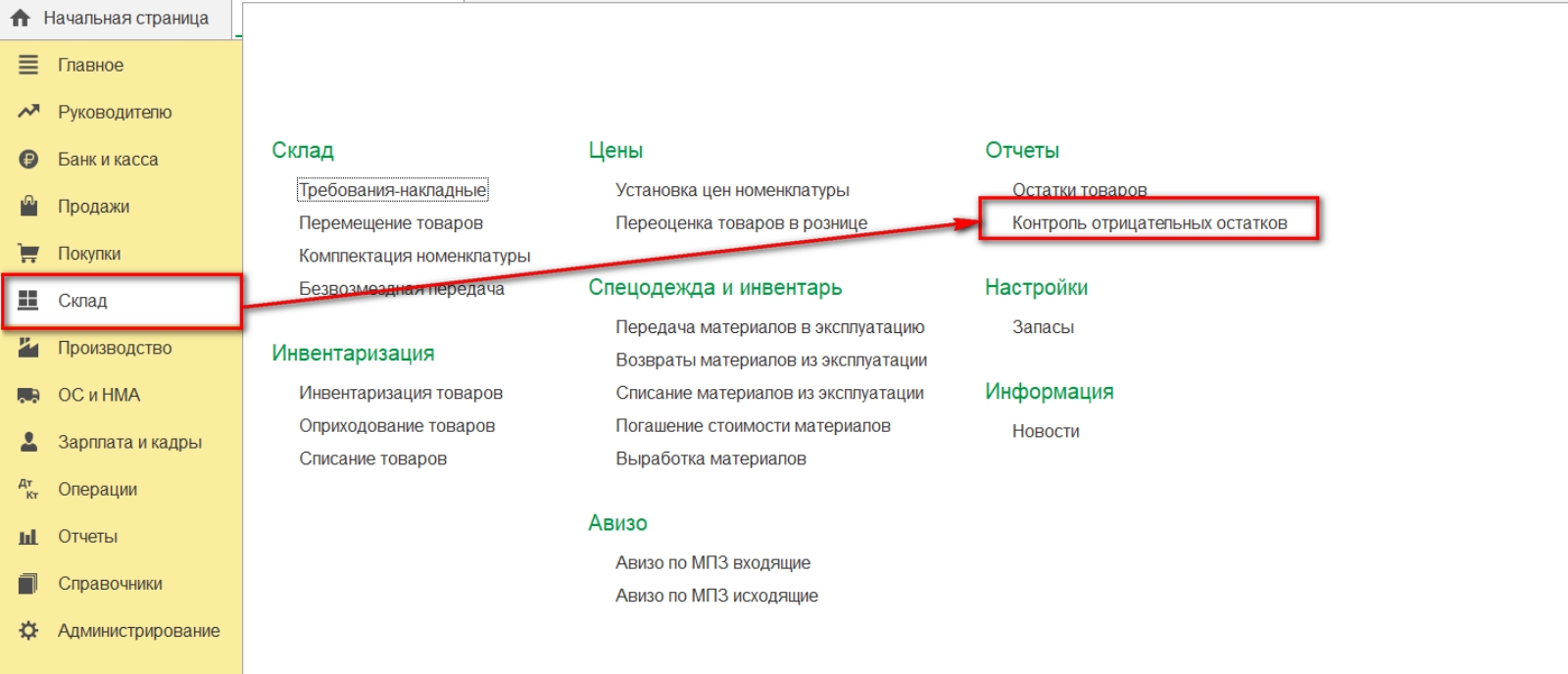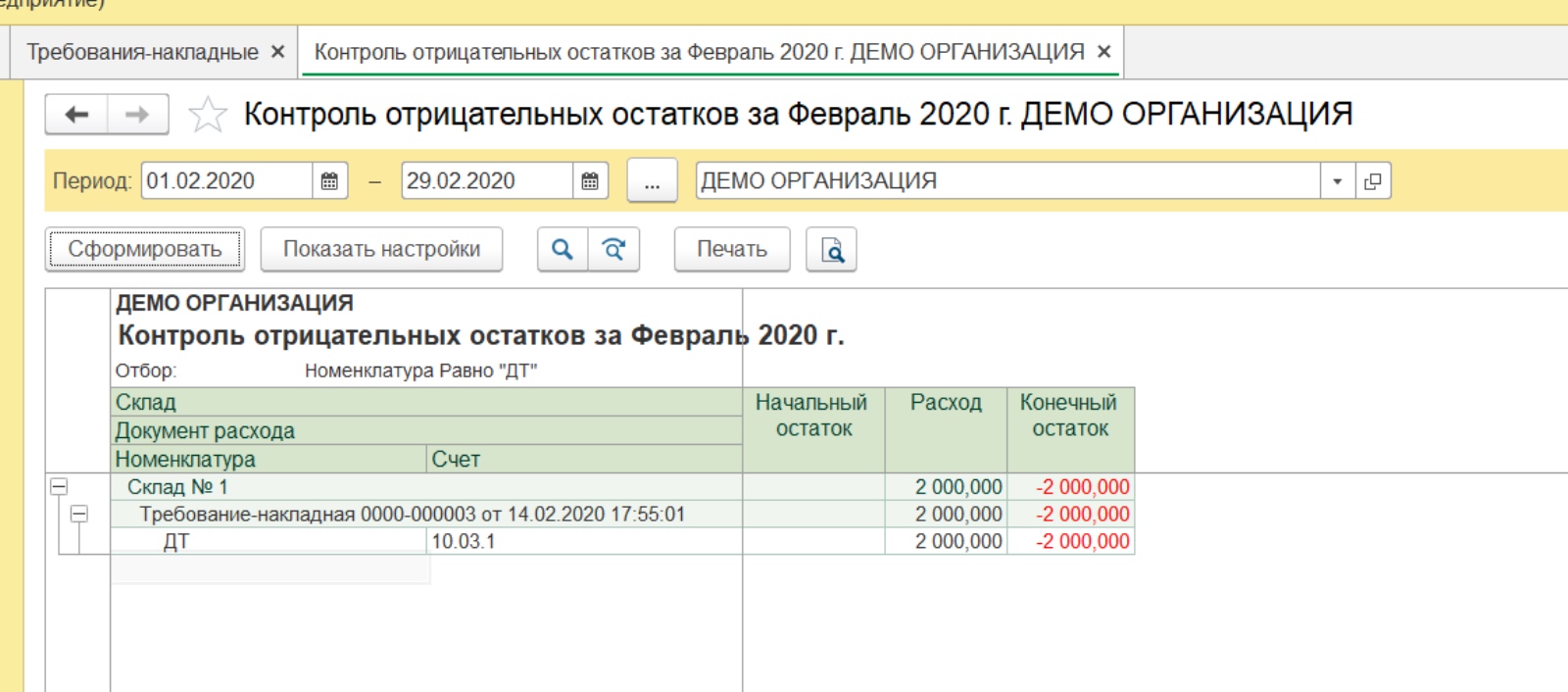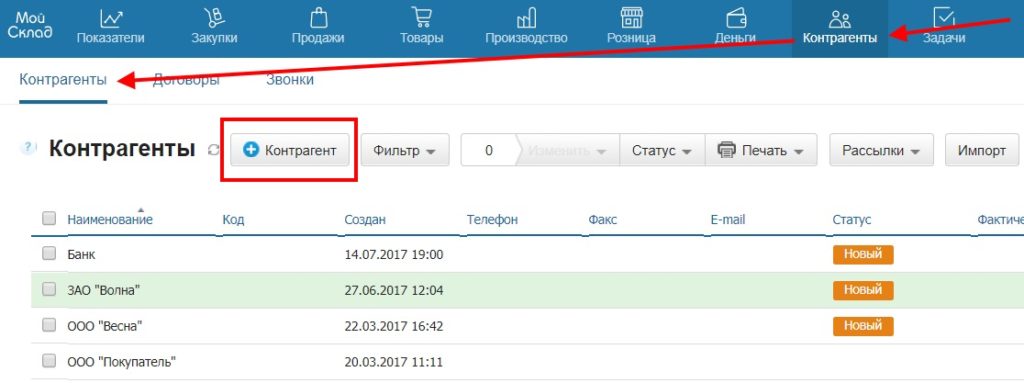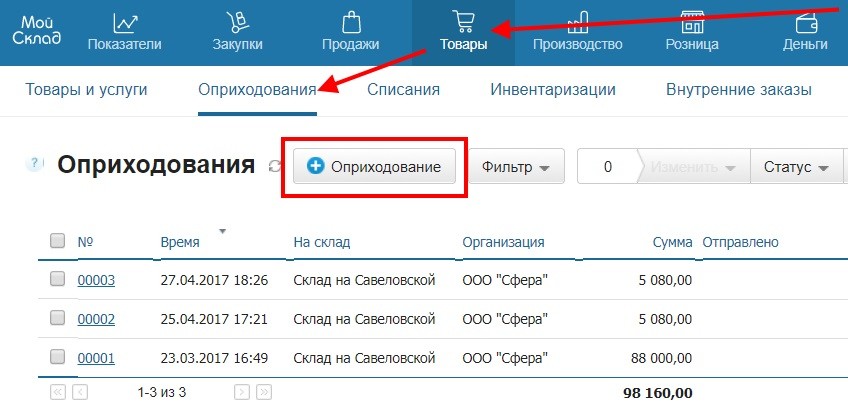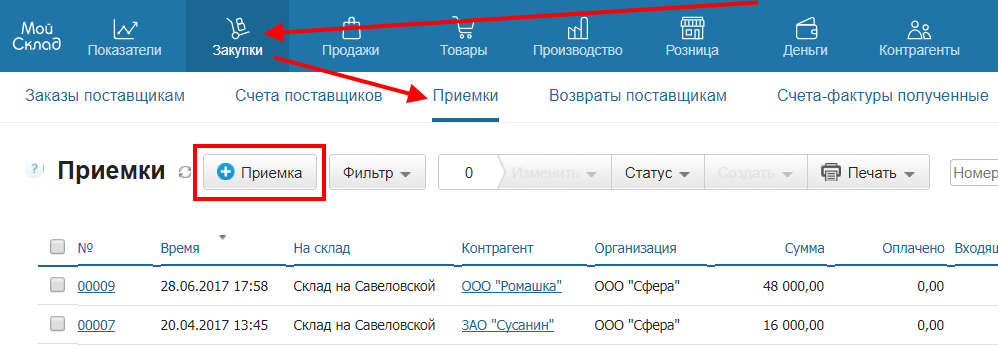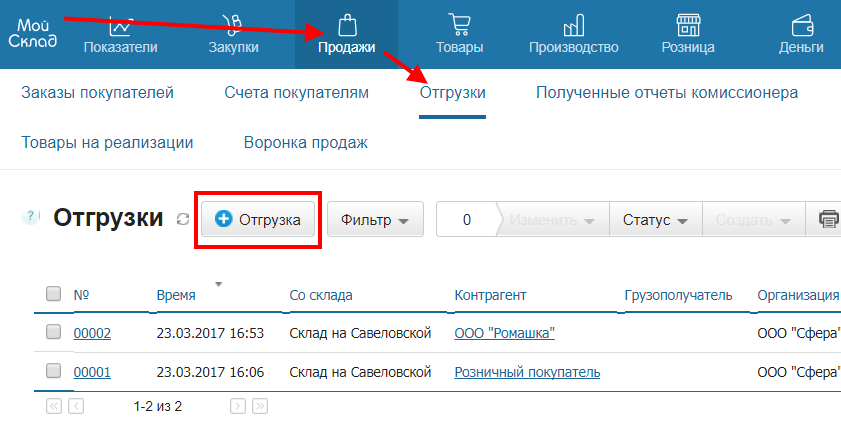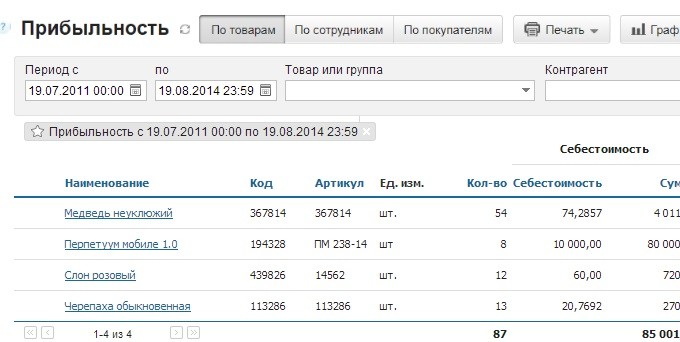Как сделать списки склада
Складской учет в 1С 8.3 Бухгалтерия
Достоверная информация о наличии товарно-материальных ценностей на складах компании влияет не только на эффективность работы отдела закупок, но и позволяет планировать производство. Ведение учета по складам в программе 1С Бухгалтерия позволяет получать интересующие данные с использованием различных фильтров.
Настройка складов в 1С
Если компания имеет несколько структурных подразделений – оптовых или розничных складов, проводить настройку складского учета необходимо с введения двух или более позиций. Для того чтобы добавить новое структурное подразделение, обратитесь к меню «Справочники» – «Товары и услуги» – перейдите к разделу «Склады».
По умолчанию в программе уже создан Основной склад. При необходимости его можно переименовать или изменить тип.
Для создания новой единицы воспользуйтесь опцией «Создать» – окно ввода данных откроется через несколько секунд.
В открывшейся форме укажите информацию в полях, обязательных для заполнения – наименование склада, тип (оптовый или розничный), тип цен (при необходимости можно добавить свое значение), ответственное лицо. В нашем случае создадим Склад №2 (тип – розничный).
Таким образом, мы создали две структурные единицы – Склад №1, Склад № 2. Если у вас остались какие-либо вопросы по разделу, обратитесь к нашим специалистам.
Ввод начальных остатков в 1С
Необходимое условие для ведения корректного учета – ввод остатков на начало года. Перейдите в главное меню и выберите опцию «Помощник ввода остатков».
После открытия окна помощника ввода остатков выберите, по каким счетам необходимо ввести остатки. В данном случае остатки вводятся по 41 счету – «Товары».
Необходимо задать дату ввода остатков – это последний день предыдущего месяца. Дата документов (31.12.2017 года) будет установлена автоматически, если остатки вводятся 1 января последующего года. Заполните другие поля – номенклатуру (наименования товаров), стоимость и количество.
.Для проверки остатков товаров на складе можно воспользоваться аналитическими инструментами. Перейдите в раздел меню «Склад» – «Отчеты» – выберите пункт «Остатки товаров».
В открывшейся форме выберите период, на который необходимо проверить остатки обратиться к опции «Сформировать». Установив фильтры, можно также получить информацию по каждому складу. Информация будет представлена в виде таблицы через несколько секунд.
Для того чтобы оформить поступление товаров и услуг, воспользуемся разделом «Покупки» создадим документ «Поступления (акты, накладные)». При создании документа в форме присутствует раздел «Склад».
После наведения курсора на вкладку «Склад» можно выбрать нужное подразделение из раскрывающегося списка или создать новое, кликнув на опцию «Создать». Выберите, куда необходимо оприходовать товар.
В нашем случае выберем оптовый Склад № 1. В качестве примера добавим номенклатуру – «Компьютер в комплекте» – поставка осуществляется в размере 80 штук.
Перемещение товаров в 1С
Наиболее часто встречаемый тип перемещения в программе 1С – с Оптового склада на Розничный (например, когда осуществляется передача со склада на склад в магазине розничной сети). Для перемещения наименований перейдем в раздел «Склад» и выберите опцию «Перемещение товаров». Через несколько секунд будет открыт журнал регистрации перемещенных наименований – сформируем электронный документ «Перемещение товаров».
Заполните необходимую информацию – выберите дату перемещения, укажите склад-отправитель (в нашем случае это Оптовый склад), получателя (Розничный склад). Добавить товары к перемещению можно как вручную, предварительно выбрав их из справочника, так и автоматически, воспользовавшись опцией «Подобрать». В нашем примере добавим 50 штук номенклатуры «Компьютер в комплекте» и переместим их с Оптового склада на Розничный.
Запишем и проведем документ при помощи опции «Записать и закрыть». После проведения документа повторно сформируем отчет «Остатки товаров»
Выбытие (списание) со склада
Программа 1С делает процедуру списания товаров и материалов со склада максимально простой. Для того чтобы списать материалы в производство, создадим и проведем документ «Требование-накладная». Для оформления документа обратимся к разделу «Склад», в подразделе «Склад» выберем «Требования-накладные».
В открывшейся форме выберем склад, с которого будут списаны материалы для нужд производства. Обратите внимание, что опция активна и до нажатия на кнопку «Создать».
Как только вы обратитесь к кнопке «Создать», наименование склада будет заполнено автоматически.
Заполним другие реквизиты – строку «Склад» (показывает, с какого склада осуществляется списание материалов в производство). В нашем случае товары списываются с Оптового склада № 1.
Укажем наименование материалов к списанию. Предварительно создадим номенклатуру «Цемент» и добавим ее в документ. Введем количество товара – 350 кг. и обратимся к опции «Провести и закрыть». После того как документ сохранен и проведен, сформируем отчет «Остатки товаров».
Важно: в данном примере мы специально ввели количество материалов, превышающее фактические остатки на складах. Система позволит списать продукцию с превышением, так как ранее при настройке программы в разделе «Администрирование» – «Проведение документов» был включен параметр «Разрешить списание запасов при отсутствии остатков по данным учета». В противном случае необходимо было бы ввести остатки повторно.
Далее расскажем, как осуществляется контроль отрицательных остатков в программе 1С.
Инвентаризация товаров в 1С
Автоматизированный учет на складе – это не только использование аналитических отчетов, но и электронное оформление результата проведенной инвентаризации. Для этого в программе 1С в разделе «Инвентаризация» предусмотрено несколько опций:
Рассмотрим каждый из документов более подробно.
Создадим документ «Инвентаризация товаров» для Оптового склада № 1.
Выберем документ «Инвентаризация товаров» и введем информацию нажатием кнопки «Заполнить». Сведения по остаткам бухгалтерского баланса будут отражены в создаваемом документе автоматически. Обратите внимание, что после перемещения номенклатуры фактический остаток позиции «Компьютер в комплекте» составляет 40 единиц.
Предположим, что фактический остаток составляет не 40, а 39 штук. Для внесения изменений достаточно откорректировать информацию в графе «Количество фактическое». 1С автоматически проведет расчет суммы отклонения (отрицательное число будет выделено красным цветом).
Далее заполним оставшиеся вкладки – «Проведение инвентаризации», укажем причину выполнения работ и даты, в течение которых они будут осуществляться.
Следующий шаг – заполнение раздела «Инвентаризационная комиссия». Обратите внимание, что в составе комиссии должно числиться не менее 3-х сотрудников, а также материально ответственное лицо (в нашем случае таковым является Петр Сергеевич Иванов).
Для того чтобы отразить результаты проведенной инвентаризации в программе, проведем документ «Списание товаров».
Обратите внимание, что в строке «Инвентаризация» программа позволяет определить документ-основание для списания недостающей номенклатуры. После того как документ будет выбран, обратитесь к опции «Заполнить» – данные будут перенесены автоматически.
Проверим остатки товаров на складах после проведения списания номенклатуры «Компьютер в комплекте», сформировав аналитический отчет по выбранному подразделению.
Если все шаги выполнены верно, фактическое наличие товара «Компьютер в комплекте» составляет 39 штук. Рассмотрим противоположную ситуацию – в процессе инвентаризации был обнаружен излишек номенклатуры в количестве 2 штуки.
Как и в предыдущем примере, создадим документ «Оприходование товаров», выберем документ-основание (в нашем случае таковым является «Инвентаризация товаров» – все сведения будут перенесены в новый документ автоматически.
Сформированный после проведения «Оприходования товаров» складской отчет указывает на то, что на складе доступно 42 шт. номенклатуры «Компьютер в комплекте».
Контроль отрицательных остатков
Обратим внимание на то, что в нашем примере по номенклатуре «Дизельное топливо» присутствует отрицательное сальдо в количестве 2 000 л. Таким образом, мы провели отгрузку товара, которого фактически не присутствовало ни на одном из складов компании – поступление номенклатуры от поставщика не было отражено в программе.
Для того чтобы исключить ошибочные моменты, при автоматизированном учете по скальдам используется опция «Контроль отрицательных остатков». Для формирования перейдем в раздел «Склад» – «Отчеты».
Далее установим период составления отчета и обратимся к опции «Сформировать».
Когда контроль отрицательных остатков выключен, это позволяет быстро и эффективно отследить отражения и поступления в бухгалтерском учете материальных отчетов ответственных лиц, а также исключить пересортицу. В противоположном случае программа 1С не позволит провести соответствующие документы
Если кроме трудностей в настройке и ведении складского учета вы столкнулись с другими вопросами, обратитесь к нашим специалистам.
Складской учет в Excel – программа без макросов и программирования
Складской учет в Excel подходит для любой торговой или производственной организации, где важно учитывать количество сырья и материалов, готовой продукции. С этой целью предприятие ведет складской учет. Крупные фирмы, как правило, закупают готовые решения для ведения учета в электронном виде. Вариантов сегодня предлагается масса, для различных направлений деятельности.
На малых предприятиях движение товаров контролируют своими силами. С этой целью можно использовать таблицы Excel. Функционала данного инструмента вполне достаточно. Ознакомимся с некоторыми возможностями и самостоятельно составим свою программу складского учета в Excel.
В конце статьи можно скачать программу бесплатно, которая здесь разобрана и описана.
Как вести складской учет в Excel?
Любое специализированное решение для складского учета, созданное самостоятельно или приобретенное, будет хорошо работать только при соблюдении основных правил. Если пренебречь этими принципами вначале, то впоследствии работа усложнится.
Однозначно ответить на вопрос, как вести складской учет в Excel, невозможно. Необходимо учесть специфику конкретного предприятия, склада, товаров. Но можно вывести общие рекомендации:
Чтобы заголовки каждой таблицы складского учета не убегали, имеет смысл их закрепить. Делается это на вкладке «Вид» с помощью кнопки «Закрепить области».
Теперь независимо от количества записей пользователь будет видеть заголовки столбцов.
Таблица Excel «Складской учет»
Рассмотрим на примере, как должна работать программа складского учета в Excel.
Для данных о поставщиках:
* Форма может быть и другой.
Для данных о покупателях:
* Обратите внимание: строка заголовков закреплена. Поэтому можно вносить сколько угодно данных. Названия столбцов будут видны.
Для аудита пунктов отпуска товаров:
Еще раз повторимся: имеет смысл создавать такие справочники, если предприятие крупное или среднее.
Можно сделать на отдельном листе номенклатуру товаров:
В данном примере в таблице для складского учета будем использовать выпадающие списки. Поэтому нужны Справочники и Номенклатура: на них сделаем ссылки.
Для фиксации приходных и расходных операций заполняем два отдельных листа.
Делаем шапку для «Прихода»:
Следующий этап – автоматизация заполнения таблицы! Нужно сделать так, чтобы пользователь выбирал из готового списка наименование товара, поставщика, точку учета. Код поставщика и единица измерения должны отображаться автоматически. Дата, номер накладной, количество и цена вносятся вручную. Программа Excel считает стоимость.
Приступим к решению задачи. Сначала все справочники отформатируем как таблицы. Это нужно для того, чтобы впоследствии можно было что-то добавлять, менять.
В поле «Тип данных» выбираем «Список». Сразу появляется дополнительное поле «Источник». Чтобы значения для выпадающего списка брались с другого листа, используем функцию: =ДВССЫЛ(«номенклатура!$A$4:$A$8»).
Теперь при заполнении первого столбца таблицы можно выбирать название товара из списка.
По такому же принципу делаем выпадающий список и автозаполнение для столбцов «Поставщик» и «Код».
Формируем таблицу «Расход товаров».
Выпадающие списки применены в столбцах «Наименование», «Точка учета отгрузки, поставки», «Покупатель». Единицы измерения и стоимость заполняются автоматически с помощью формул.
Делаем «Оборотную ведомость» («Итоги»).
На начало периода выставляем нули, т.к. складской учет только начинает вестись. Если ранее велся, то в этой графе будут остатки. Наименования и единицы измерения берутся из номенклатуры товаров.
Столбцы «Поступление» и «Отгрузки» заполняется с помощью функции СУММЕСЛИМН. Остатки считаем посредством математических операторов.
Скачать программу складского учета (готовый пример составленный по выше описанной схеме).
Вот и готова самостоятельно составленная программа.
Как работать в программе Мой Склад
Внесение данных о компании
Зайдите в Мой Склад. Перейдите на страницу настроек юр. лиц Аккаунт — Настройки — Справочники — Юр. лица.
Внесите данные о своей компании:
Если компания является плательщиком НДС, пометьте это флагом.
Узнать о начальных настройках сервиса можно из видео:
Видео на тему: Начало работы в Мой Склад. настройки
Наполнение справочника товаров
Прежде чем создавать документы, нужно внести свои товары и услуги в справочник на странице Товары — Товары и услуги.
Если товаров (услуг) немного, то можно наполнить справочник вручную. Если же номенклатура большая, то удобнее импортировать ее в МойСклад.
Если вы используете программу 1C:Управление торговлей, можно перенести в МойСклад существующую базу товаров.
Видео на тему: Начало работы в Мой Склад: товары и остатки
Наполнение справочника контрагентов
Для ведения документооборота и взаиморасчетов с поставщиками и покупателями требуется внести информацию о них в раздел Контрагенты.
Справочник можно наполнить вручную или импортировать из файлов форматов Excel или CSV (кнопка Импорт).
Не обязательно наполнять справочник контрагентов заранее. Это можно делать по ходу работы, добавляя в справочник новых поставщиков/покупателей непосредственно при создании документов.
Если вы не ведете базу контрагентов (например, в случае розничных продаж), то можно пропустить этот шаг.
Поскольку системой автоматически будет создан контрагент Розничный покупатель, на которого оформляется розничная продажа, если покупатель не введен.
Видео на тему: Начало работы: контрагенты
Внесение начальных остатков по складу
Если ваша компания только начинает работу и на складе пока ничего нет, этот шаг можно пропустить. Если же товар на складе имеется, его можно внести как оприходование на странице Оприходования раздела Товары.
Корректность внесения начальных остатков можно проверить в отчете Остатки раздела Товары.
Также для внесения начальных остатков по складу можно использовать процедуру импорта.
Закупка товара у поставщика
Прежде чем продать товар покупателю, его нужно приобрести у поставщика.
Закупка товара у поставщика оформляется на странице Приемки раздела Закупки.
Проверить поступление товара на склад можно с помощью отчета Остатки раздела Товары.
Продажа товара покупателю
Продажа товаров покупателю оформляется на странице Отгрузки раздела Продажи.
Оценить прибыль от реализации товаров можно с помощью отчета Прибыльность раздела Продажи.

Видео на тему: Начало работы в Мой Склад: закупка и продажа товаров
Общие сведения
Дорогой читатель! Добавьте этот сайт в закладки своего браузера и поделитесь с друзьями ссылкой на этот сайт! Мы стараемся показывать здесь всякие хитрости и секреты. Пригодится точно.